Systemwalker Centric Managerは、Hyper-V統合サービスを使用してホストサーバとゲストサーバの関係を取得するため、管理対象サーバに対して、Hyper-Vの動作環境の設定を行います。
Hyper-Vのホストサーバとゲストサーバの関係を見える化する場合、以下の設定を管理対象サーバ上で行ってください。
管理用アカウントを用意する
ホストサーバ上で、“WMIの動作環境を設定する”に従って、WMIのアカウントを用意してください。
Hyper-Vの管理OSへのアクセス許可を設定する
準備した管理用アカウントについて、Hyper-Vの管理OSに対するアクセス許可を設定します。
アクセス許可は以下の手順で設定します。
Hyper-Vの管理OSで、[管理ツール]の[コンピュータの管理]を選択します。
[コンピュータの管理]画面で、[WMI コントロール]を右クリックし、[プロパティ]を選択します。
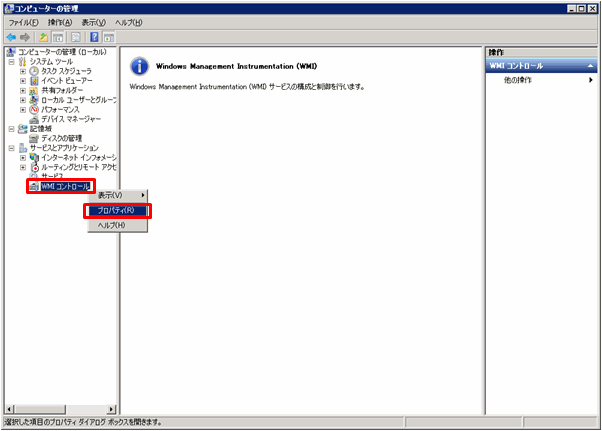
[WMI コントロール(ローカル)のプロパティ]画面で、[セキュリティ]タブをクリックします。
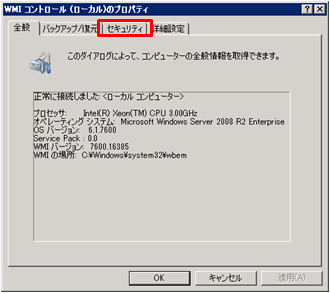
[WMI コントロール(ローカル)のプロパティ]画面で、[Root]-[CIMV2]を選択し、[セキュリティ]ボタンをクリックします。
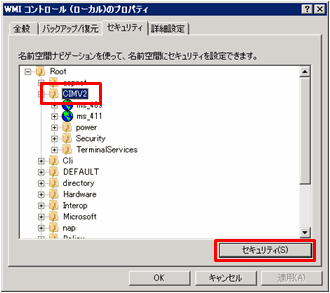
[セキュリティ ROOT\CIMV2]画面で、[詳細設定]ボタンをクリックします。
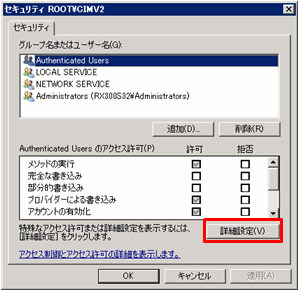
[CIMV2 のセキュリティの詳細設定]画面で、[追加]ボタンをクリックします。
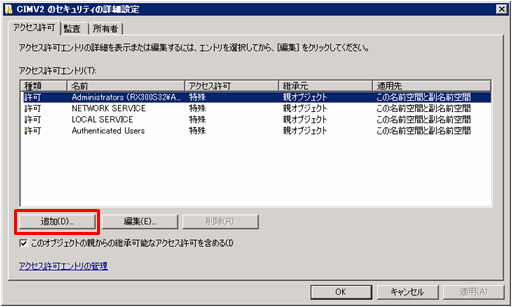
[ユーザー または グループ の選択]画面で以下を設定し、[OK]ボタンをクリックします。
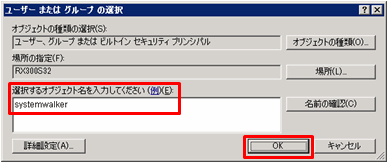
[CIMV2 のアクセス許可エントリ]画面で以下を設定し、[OK]ボタンをクリックします。
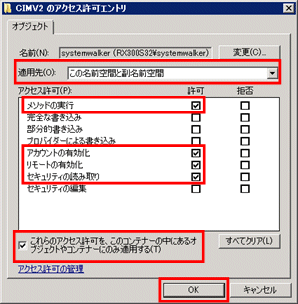
[CIMV2 のセキュリティの詳細設定]画面で、[アクセス許可エントリ]に管理用アカウントが表示されていることを確認し、[OK]ボタンをクリックします。
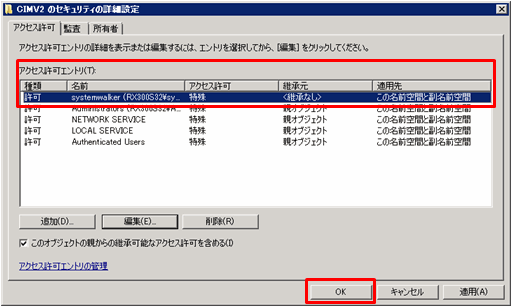
[セキュリティ ROOT\CIMV2]画面で、[グループ名またはユーザー名]に管理用アカウントが表示されていることを確認し、[OK]ボタンをクリックします。
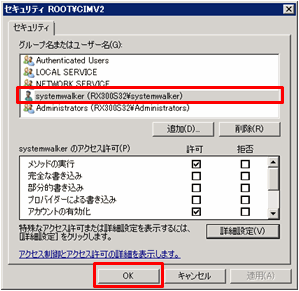
[WMI コントロール(ローカル)のプロパティ]画面で、[Root]-[virtualization]を選択し、[セキュリティ]ボタンをクリックします。
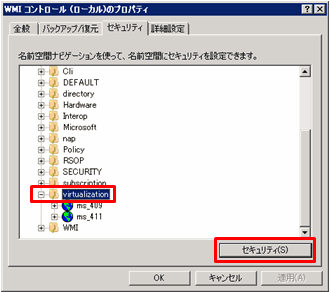
[セキュリティ ROOT\virtualization]画面で、[詳細設定]ボタンをクリックします。
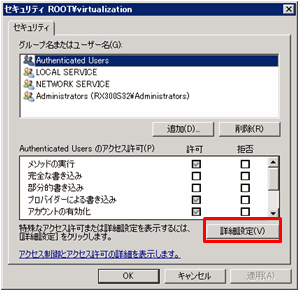
[virtualization のセキュリティの詳細設定]画面で、[追加]ボタンをクリックします。

[ユーザー または グループ の選択]画面で以下を設定し、[OK]ボタンをクリックします。
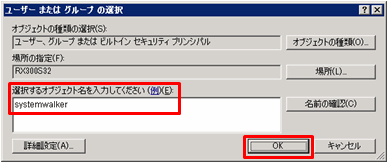
[virtualization のアクセス許可エントリ]画面で以下を設定し、[OK]ボタンをクリックします。

[virtualization のセキュリティの詳細設定]画面で、[アクセス許可エントリ]に管理用アカウントが表示されていることを確認し、[OK]ボタンをクリックします。
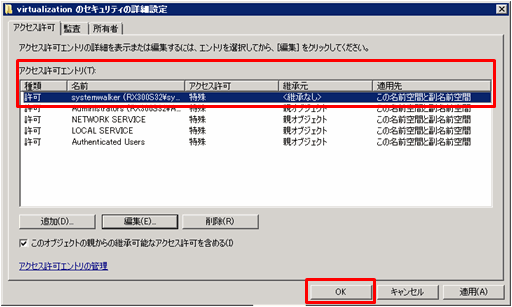
[セキュリティ ROOT\virtualization]画面で、[グループ名またはユーザー名]に管理用アカウントが表示されていることを確認し、[OK]ボタンをクリックします。
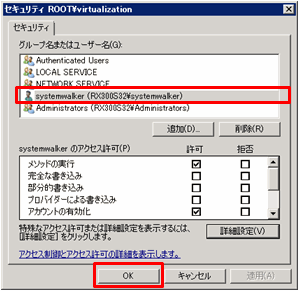
[WMI コントロール(ローカル)のプロパティ]画面で、[OK]ボタンをクリックします。
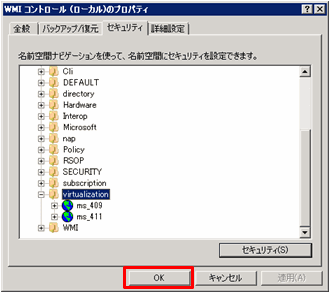
Hyper-Vの管理OSで、[スタート] ボタンをクリックし、[ファイル名を指定して実行] をクリックします。
[ファイル名を指定して実行]画面で以下を設定し、[OK]ボタンをクリックします。
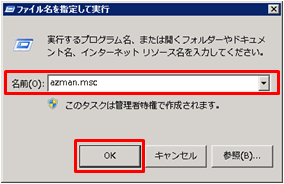
[承認マネージャー]画面で、[承認マネージャー]を右クリックし、[承認ストアを開く]を選択します。
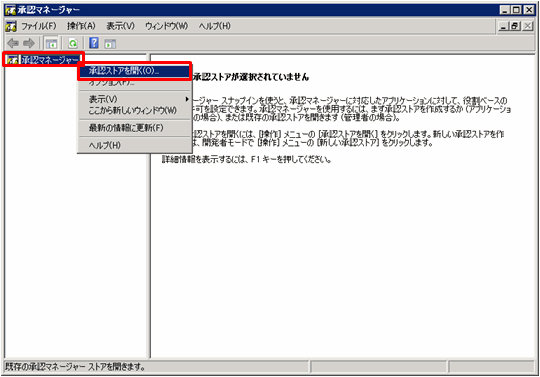
[承認ストアを開く]画面で以下を設定し、[OK]ボタンをクリックします。
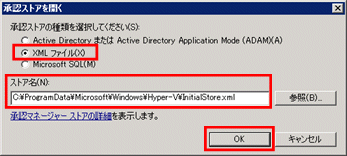
[承認マネージャー]画面で、[承認マネージャー]-[InitialStore.xml]-[Hyper-V services]-[役割の割り当て]-[Administrator]を右クリックし、[ユーザーとグループの割り当て]-[Windows と Active Directory を使用]を選択します
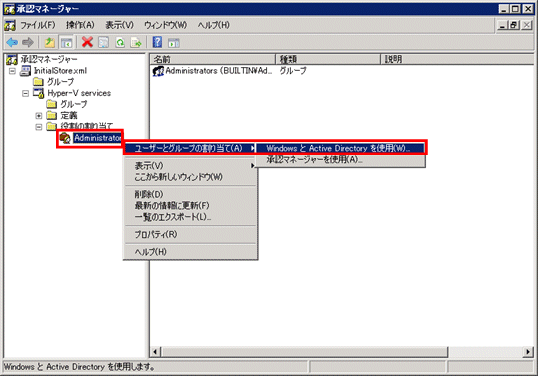
[ユーザー または グループ の選択]画面で以下を設定し、[OK]ボタンをクリックします。
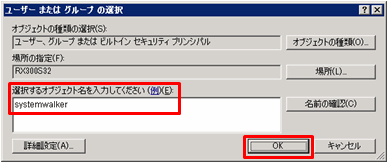
[承認マネージャー]画面で、[承認マネージャー]-[InitialStore.xml]-[Hyper-V services]-[役割の割り当て]-[Administrator]に管理用アカウントが表示されていることを確認します。
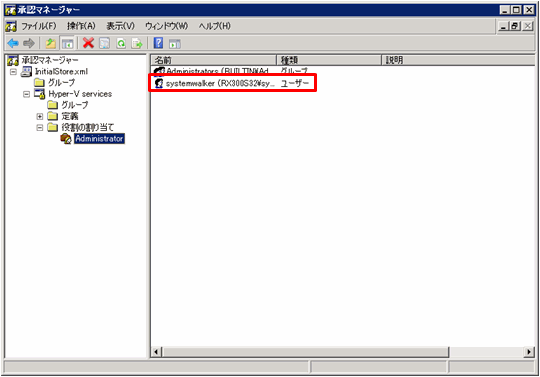
[承認マネージャー]画面で、[承認マネージャー]-[InitialStore.xml]を右クリックし、[閉じる]を選択します。
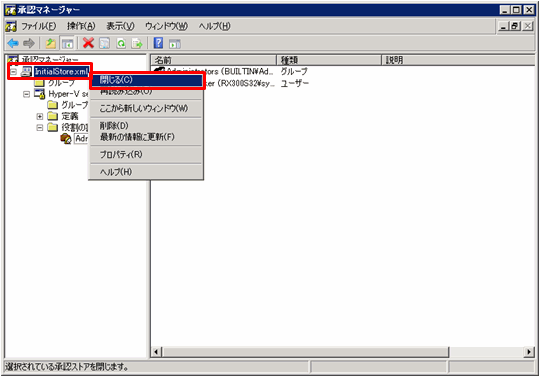
Hyper-V統合サービスをインストールする
以下の手順で、Hyper-Vの「統合サービス」をインストールしてください。
ホストサーバ上で、[管理ツール]-[Hyper-V マネージャー]を選択します。
[Hyper-V マネージャー]画面の[仮想マシン]で、Hyper-V統合サービスをインストールする仮想マシンを選択し、[操作]から[接続]を選択します。
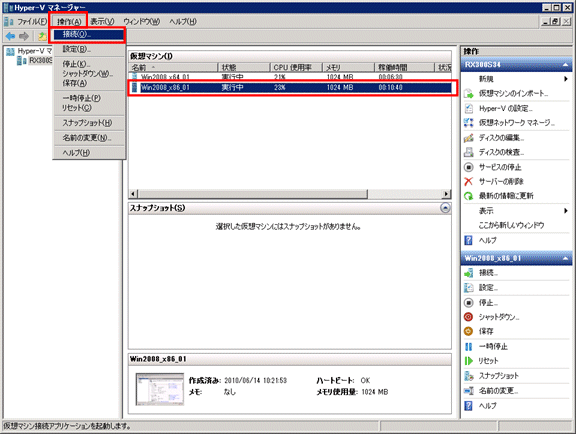
[仮想マシン接続]画面の[操作]から、[統合サービス セットアップ ディスクの挿入]を選択します。
画面の指示に従って、Hyper-V統合サービスのインストールを行います。
管理するゲストサーバが複数ある場合は、手順2~4を繰り返します。
Hyper-V統合サービスを設定する
以下の手順で、Hyper-V統合サービスの設定を行います。
ホストサーバ上で、[管理ツール]-[Hyper-V マネージャー]を選択します。
[Hyper-V マネージャー]画面の[仮想マシン]で、Hyper-V統合サービスを設定する仮想マシンを選択し、[操作]から[設定]を選択します。
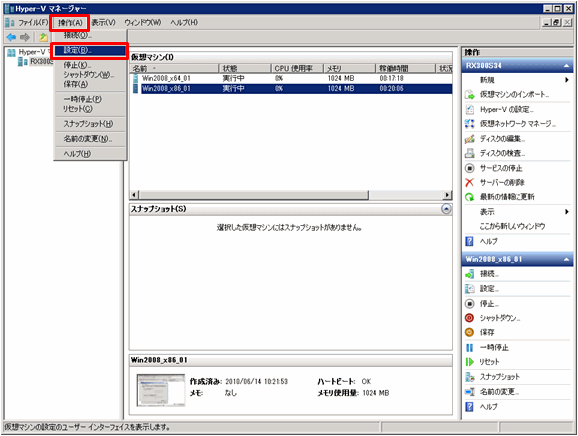
以下の画面で、[統合サービス]の[データ交換]のチェックボックスをチェックし、[OK]ボタンをクリックします。
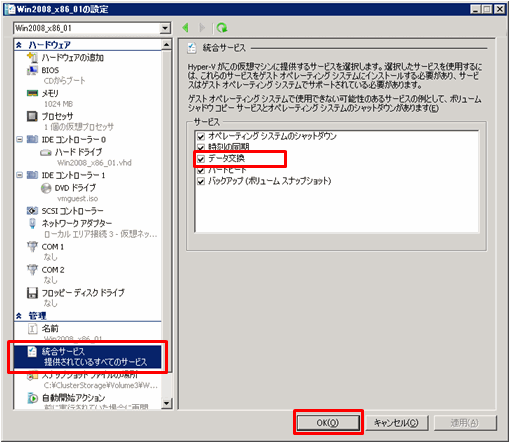
管理するゲストサーバが複数ある場合は、手順2~3を繰り返します。